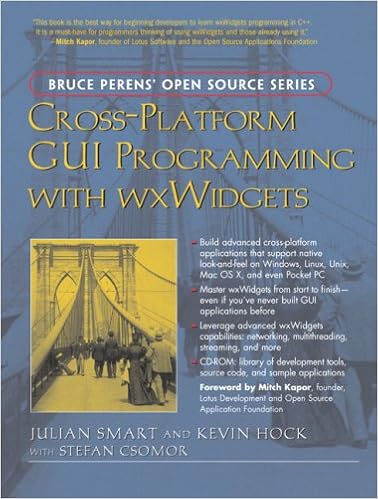Codeblocks-17.12
wxMSW-3.1.0-Setup
wxMSW-3.1.0_gcc510TDM_x64_Dev
วิธีนี้จะช่วยข้ามปัญหาการคอมไพล์ไลบารี่ไม่ผ่าน โดยเราจะไปดาวน์โหลดมาวางลง แล้วก็ใช้งานกันได้เลย อันนี้สำหรับเครื่อง 64bit นะครับ ส่วน 32bit ผมคอมไพล์ในเครื่อง 64bit แล้วมันมี error กับไฟล์ libintl-8.dll ของชุด Compiler 32bit ซึ่งไฟล์นี้ผมก็ไม่ทราบว่ามีหน้าที่อะไร เอาเป็นว่าถ้าจะคอมไพล์ 32bit ด้วยก็ใช้เครื่อง Windows 8 ไปเลยแล้วกันครับผมทำแล้วก็ไม่มีปัญหาแบบนี้เลย
ติดตั้ง tdm64-gcc แล้วเลือกแบบ 32 and 64bit
เพิ่ม Path environment variable โฟล์เดอร์ที่เราติดตั้งไป
เมื่อติดตั้ง Code::blocks แล้วเข้าไปตั้งค่าคอมไพล์เลอร์ และทำการระบุไฟล์ใหม่ดังรูป
ติดตั้ง wxMSW-3.1.0-Setup.exe ลงไดรฟ์ที่ต้องการ แล้วทำการแตกไฟล์ wxMSW-3.1.0_gcc510TDM_x64_Dev เข้าไปไว้ในโฟลเดอร์สำหรับ ไลบารี่ที่คอมไพล์แล้วดังรูป
เริ่ม Project กันเลย
คอมไพล์กันดูก่อนเลย
เจอ bug ตามระเบียบ ก็เข้าไปตั้งค่าตามข้างล่างเลย
กดปุ่มเขียว Run ดู มันจะถามหาไฟล์ไลบารี่ dll เราก็ก๊อบมาวางไว้โฟลเดอร์เดียวกันกับ ไฟล์ exe
ถามหาไฟล์ไหนก็ก๊อบไฟล์นั้นมาวางไปเรื่อยๆ
มาแล้ว โปรแกรมแรก ซึ่งจะได้เป็นโปรแกรมแบบ 64bit